كيف ادخل التأمينات عن طريق منصة نفاذ؟
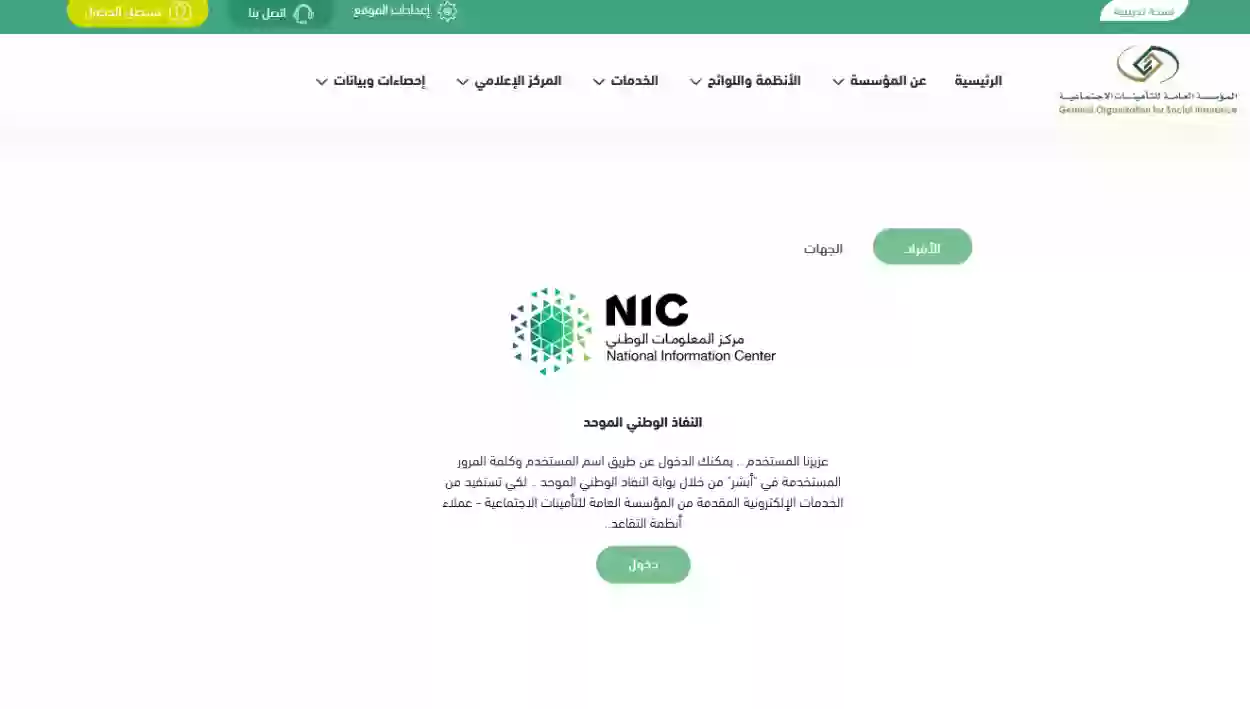
كيف ادخل التامينات عن طريق نفاذ؟ وما هي شروط ومتطلبات التسجيل في التأمينات؟ يعد التسجيل في التأمينات أمرًا أساسيًا وبالغ الأهمية بالنسبة إلى الموظفين والعاملين في المؤسسات والشركات المختلفة في المملكة العربية السعودية من المواطنين والمقيمين، وسوف نتعرف اليوم من خلال موقعنا إلى كيفية تسجيل الدخول إلى التأمينات وتسجيل المشترك الجديد فيها.
كيف ادخل التامينات عن طريق نفاذ
لمن لديه حسابًا مسجلًا في المؤسسة العامة للتأمينات يمكنه تسجيل الدخول إليه باتباع الخطوات التالية:
إقرأ ايضاً:لبسوا عيالكم ثقيل | "الزعاق" يكشف موجة برد تضرب السعودية.. «طوال هالأسبوع»!ملف من العيار الثقيل | رحيل مدرب الهلال السعودي "خيسوس" عقب نهاية الموسم الجاري
- الدخول إلى المؤسسة العامة للتأمينات " من هنا ".
- النقر على تبويب تسجيل الدخول.

- اختيار تبويب تسجيل الدخول إلى تأميناتي أفراد.
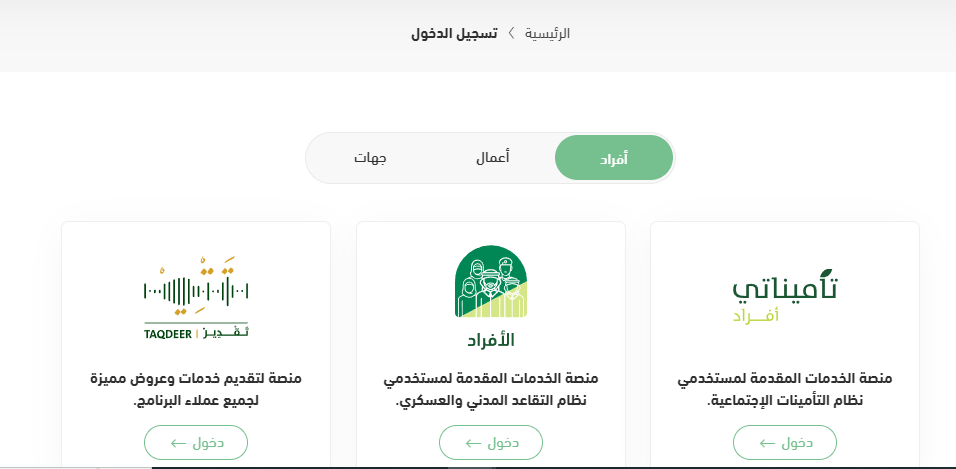
- من الصفحة الجديدة يتم النقر على تسجيل الدخول عبر النفاذ الوطني الموحد.
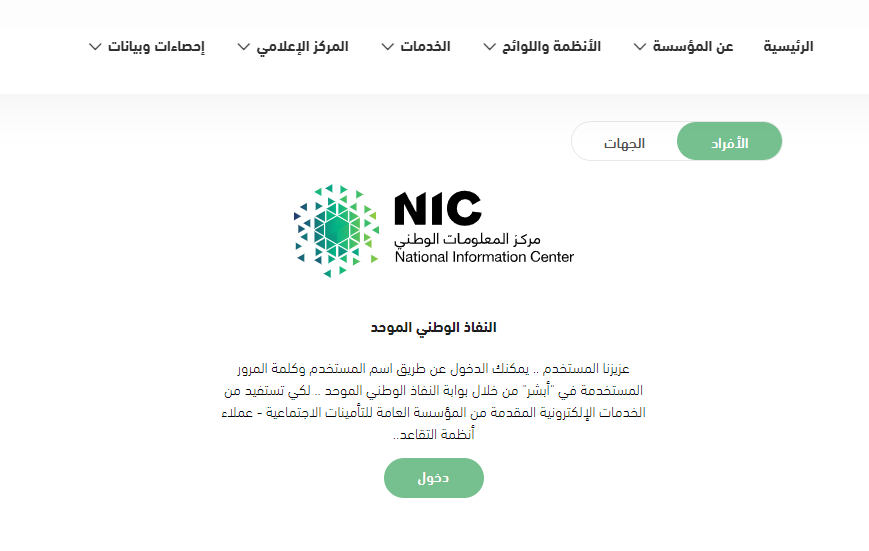
- كتابة اسم المستخدم أو رقم الهوية أو رقم الإقامة.
- سيتلقى المستخدم رسالة نصية على رقم هاتفه تتضمن كود التحقق.
- إدخال كود التحقق في المكان المحدد له.
- النقر على زر تسجيل الدخول.
شروط التسجيل في التأمينات الاجتماعية
لكي يتمكن المواطن أو المقيم من التسجيل في التأمينات يجب أن تستوفى لديه الشروط التالية:
- ألا يقل عمر المشترك عن 18 سنة وألا يزيد عن 60 سنة.
- ألا تقل قيمة الاشتراك عن 18% من الشريحة التي يختارها المشترك.
- الحد الأدنى لفرع المعاشات هو 1500 ريال سعودي.
- الحد الأقصى لأجر الاشتراك هو 45 ألف ريال سعودي.
- الحد الأدنى لفرع الأخطار المهنية هو 400 ريال سعودي.
- أن يلتزم المتقدم بسداد الاشتراك المستحق عن كل شهر مقدمًا خلال أول 15 يوم من الشهر.
- يسمح للمشتركين بسداد الاشتراكات عن أي فترة مقدمًا.
- يتم تحديد سنة الاشتراك بشكل اختياري وهي سنة ميلادية تبدأ بيناير وتنتهي بشهر ديسمبر.
طريقة تسجيل مشترك جديد في التأمينات
إن تسجيل المشتركين الجدد في التأمينات الاجتماعية يتم إلكترونيًا من خلال اتباع الخطوات التالية:
- الدخول إلى موقع المؤسسة العامة للتأمينات " من هنا ".
- اختيار المنشأة للوصول إلى الخدمات.
- تحديد خيار مشترك من القائمة الخاصة بخدمات المشتركين.
- اختيار فئة المشترك المراد إضافته إلى نظام التأمينات.
- كتابة رقم الهوية الوطنية الخاص بالمستفيد.
- إدخال تاريخ الميلاد.
- النقر على زر تحقق.
- إدخال البيانات المطلوبة بطريقة صحيحة.
- إدخال البيانات الخاصة بالاتصال.
- كتابة رقم الهاتف.
- إدخال العنوان.
- إدخال عنوان البريد الإلكتروني.
- كتابة بيانات العنوان بعد اختيار العنوان المفضل.
- النقر على أيقونة حفظ ومتابعة.
- إدخال بيانات مدة الاشتراك والتي تتضمن تاريخ الالتحاق بالوظيفة والرقم الوظيفي.
- تحديد نوع العامل دوام كامل أم لا.
- النقر على خيار لا للعمل خارج المملكة.
- إدخال بيانات المهن والأجور.
- إذا كانت قيمة الأجر أقل من 4000 ريال سعودي يتم احتساب التأمين بنسبة 50%.
- النقر على زر حفظ المهنة والأجر.
- النقر بالموافقة على بنوك الاشتراك.
- الضغط على زر حفظ ومتابعة.
- إدخال البيانات الخاصة بالعقد مثل نوعه ومدته وتاريخ البداية والنهاية مع تجربة 90 يوم.
- توضيح هل العمل 5 أو 6 أيام وعدد 8 ساعات للعمل يوميًا.
- تحديد أيام الإجازة السنوية والراحة الأسبوعية.
- اختيار المسمى الوظيفي.
- تحديد مقر العمل.
- إدخال تفاصيل البنك للمشترك بكتابة رقم الآيبان.
- كتابة اسم الطرف الأول بالعربية والإنجليزية.
- كتابة وتحديد الوظيفة مدير عام أو مفوض عنه.
- النقر على زر حفظ ومتابعة.
- سوف تظهر كافة بيانات بنود العقد بالكامل.
- بإمكان المشترك إضافة بنود اختيارية كالتزام الطرف بالإشعار قبل إنهاء العقد قبل 60 يوم وهو اختياري.
- إضافة بنود يمكن للمشترك كتابتها يدويًا بالعربية والإنجليزية.
- النقر على زر إضافة ثم حفظ.
- الضغط على مربع أنا صاحب العمل والإقرار بصحة البيانات المدخلة.
- النقر على أيقونة حفظ ومتابعة.
- معاينة العقد الإلكتروني الموحد للاطلاع على جميع البنود المتفق عليها بالعربية والإنجليزية.
- بإمكان المشترك طباعة تفاصيل العقد الموحد.
- النقر على أيقونة تقديم لكي يظهر إشعار التأكد من تسجيل المشترك مع البيانات الخاصة بالهوية والأجر.
- الضغط على زر اعتماد.
- سوف تظهر رسالة تؤكد إضافة المشترك بنجاح برقم الاشتراك وسيظل الطلب معلقًا.
- التوجه إلى صندوق البريد طلباني لنجد أن طلب التسجيل لا يزال قيد المعالجة ولن يتواجد ضمن قائمة المشتركين في الوقت الحالي.
- سيتلقى المستخدم إشعارًا يظهر فيه أنه تم استلام طلب تسجيل المشترك.
- بعد أن يوافق الموظف مقدم الطلب يصبح الإشهار تم تسجيل المشترك بنجاح مع رقم.
بالإجابة عن سؤال كيف ادخل التامينات عن طريق نفاذ نتأكد من أن المؤسسة العامة للتأمينات تمكنت من تقديم أهم وأفضل خدماتها للمواطن والمقيم بسهولة إلكترونيًا عن بعد.
- بارتفاع طفيف | أسعار الذهب اليوم الأحد 22 ديسمبر في السعودية.. عيار 21 الأكثر مبيعًا
- يغيب بهذه المدة | إصابة مفاجئة تضرب النصر.. تشكيل "بيولي" الأساسي يتذبذب
- هل حد القدرة المالية يُحسب ضمن الدخل الشهري؟ .. حساب المواطن يجيب
- مستقبل مُشرق في هاليبرتون .. اكتشف وظائف شاغرة بانتظارك في الخُبر!
- في هذا الموعد .. التحقق من بيانات حساب المواطن
- موعد صدور نتائج الأهلية .. برنامج ريف يوضح

